كيفية نشر مدونة في WordPress عبر البريد الإلكتروني
نشرت: 2021-09-27
في بعض الأحيان ينشأ موقف أنك تريد كتابة شيء ما في WordPress دون استخدام محرر WordPress أو ربما لا يمكنك استخدام المحرر في ذلك الوقت ، فماذا عليك أن تفعل بعد ذلك؟ يمكنك كتابة منشور على موقع WordPress عبر البريد الإلكتروني .
يتيح لك WordPress كتابة المنشورات ونشرها مباشرةً من البريد الإلكتروني حتى لا تحتاج إلى تسجيل الدخول إلى محرر WordPress في كل مرة. هناك عملية حول كيفية إضافة منشور إلى موقع WordPress عبر البريد الإلكتروني.
من يحتاج إلى النشر على WordPress عبر البريد الإلكتروني
في بعض البلدان ، يتم حظر بعض المواقع الإلكترونية من قبل الحكومة ، لذلك لا يمكن الوصول إلى هذه المواقع من قبل الناس. هذا النوع إذا تم حظر موقعك ، فيمكنك النشر في موقعك من البريد الإلكتروني دون الوصول إلى الموقع. يمكنك نشر محتوى من بريدك الإلكتروني مباشرة إلى موقع WordPress الخاص بك.
تساعد هذه الميزة في WordPress العديد من الصحفيين على الوصول إلى مواقع الويب وكتابة المنشور من بريدهم الإلكتروني عندما يكون اتصالهم بالإنترنت ضعيفًا.
إنه مفيد أيضًا للمدرسة والكليات وشبكات المكاتب حيث يتم تقييد الشبكات الخارجية حتى تتمكن من نشر المحتوى الخاص بك والنشر مباشرة على موقع WordPress عبر البريد الإلكتروني.
أمان ومرونة منشور WordPress عبر البريد الإلكتروني
في الأصل ، يحتوي WordPress على ميزة النشر الافتراضي عبر البريد الإلكتروني ، لكن هذا ليس مرنًا ولا يؤمن بدرجة كافية. وفقًا لموقع wordpress.org ، ستتم إزالة هذه الميزة في المستقبل. يمكنك الانتقال إلى الإعداد> الكتابة للحصول على هذه الميزة.
لكن هذه ليست عملية مقبولة للنشر على موقع WordPress عبر البريد الإلكتروني. الطريقة الأسهل والأكثر قبولًا للنشر على WordPress عبر البريد الإلكتروني هي من خلال مساعدة المكونات الإضافية.
الأمان - بمساعدة هذه العملية ، ستنشر بريدًا واحدًا من بريد إلكتروني خاص إلى موقع WordPress. تحتاج إلى الحفاظ على خصوصية بريدك الإلكتروني لأن كل منشور من معرف البريد الإلكتروني هذا سينشئ منشورًا في مدونة WordPress. طالما يتم الحفاظ على الخصوصية ، فلا داعي للقلق بشأن الأمان.
ولكن إذا حصل أي شخص على تفاصيل رسائل البريد الإلكتروني هذه ، فيمكنه نشر أي شيء من هذا البريد الإلكتروني إلى موقع WordPress هذا.
المرونة - لا توفر المرونة في تنسيق المحتوى الخاص بك وهذه إحدى المشكلات. بهذه الطريقة ، يمكنك كتابة نص عادي فقط.
يمكن استخدام مكونين إضافيين موصى بهما للنشر على موقع WordPress عبر البريد الإلكتروني.
- Jetpack
- بوستي
تحتاج إلى اتباع بعض الخطوات لإنشاء منشور على موقع WordPress عبر البريد الإلكتروني من خلال مساعدة المكونات الإضافية.
1. إعداد الحساب
تحتاج إلى إنشاء حساب بريد إلكتروني يتم استخدامه لنشر المحتوى من البريد الإلكتروني إلى الموقع. يجب أن يكون حساب البريد الإلكتروني فريدًا وغير معروف ولن يتم استخدامه للأغراض العامة. يجب أن يكون حساب البريد الإلكتروني محميًا من الرسائل غير المرغوب فيها.
2. تثبيت البرنامج المساعد
أنت بحاجة للذهاب إلى قسم الإضافات من يسار لوحة القيادة. انقر فوق الزر "إضافة جديد" في الزاوية اليسرى العليا. سوف تحصل على شريط البحث في الزاوية العلوية اليمنى.
ثم اكتب "post by email" في شريط البحث واضغط على Enter. ثم ستأتي قوائم المكونات الإضافية. حدد أيًا من المكونات الإضافية التي تريد تثبيتها ، ثم انقر فوق زر التثبيت الآن ثم التنشيط.
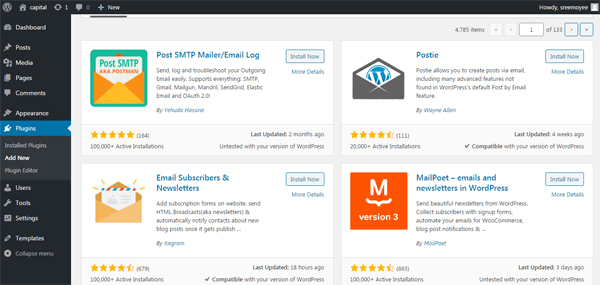
3. أدوار الأفراد لنشر المحتوى
تسمح بعض المكونات الإضافية لأي شخص بإرسال محتوى إلى موقع WordPress. سيؤدي هذا إلى إنشاء مشكلة ، لذا يجب أن يكون هناك بعض المصادقة أو التحقق للتحقق من عنوان المرسل. تقارن بعض المكونات الإضافية عنوان المرسل لذلك لن يتم إدخال أي منشور في موقع WordPress.
4. تكوين البوابة الافتراضية
يمكن لمعظم المكونات الإضافية نشر محتوى من بريدك الإلكتروني إلى البوابة الافتراضية. في التثبيت العادي ، يتم تعيين البوابة على أنها "غير مصنف" ولكن يجب أن تكون مشاركة جيدة للمحتوى في الفئة ثم لن يتمكن الجمهور من الوصول إليها بسهولة ، ثم يمكنك الحصول على وقت لمراجعة المحتوى قبل أن ينتقل إلى البث المباشر .

5. ضع الرموز القصيرة
تسمح لك بعض المكونات الإضافية بإضافة بعض الرموز القصيرة لتنسيق منشورك. عند إدخال سلسلة هذه الرموز ، يمكنك تعديل المنشور الخاص بك ، مثل تغيير فئتك وما إلى ذلك. يحتوي كل مكون إضافي على سلسلة من الرموز القصيرة ويمكنك استخدامه عندما تنوي نشر محتوى من البريد الإلكتروني.
6. مرفق في البريد الإلكتروني
المكونات الإضافية المختلفة تتعامل مع الصور بشكل مختلف. تقوم بعض المكونات الإضافية بتحميل أي صور كمرفق مع البريد الإلكتروني في مجلد الوسائط في WordPress وتنشر بعض المكونات الإضافية الصورة كصورة افتراضية مع المنشور نفسه.
WordPress post عن طريق البريد الإلكتروني من خلال المكون الإضافي Jetpack
تحتاج إلى تثبيت المكون الإضافي Jetpack في WordPress. هناك العديد من الأسباب لاستخدام المكون الإضافي Jetpack ولكن الميزة الأكثر أهمية هي أنه يمكنك نشر المحتوى عبر البريد الإلكتروني على موقع WordPress.
يمكنك تثبيت Jetpack plugin من قسم "plugin" على يسار لوحة القيادة. بعد تثبيت Jetpack ، انتقل إلى Jetpack> الإعدادات في لوحة معلومات WordPress.
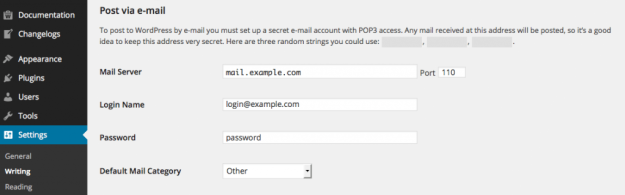
تحتاج إلى التمرير لأسفل والعثور على مربع "النشر عن طريق البريد الإلكتروني".
ثم تحتاج إلى تشغيل زر التبديل.
انقر على زر "إنشاء عنوان". سيقوم Jetpack بإنشاء عنوان بريد إلكتروني. تحتاج إلى إرسال بريدك الإلكتروني إلى عنوان البريد الإلكتروني هذا لنشر أي محتوى عبر البريد الإلكتروني. احرص على الحفاظ على خصوصية هذا البريد الإلكتروني أنه إذا كان يمكن للآخرين معرفة البريد الإلكتروني ، فيمكن لأي شخص نشر أي شيء على مدونتك.
أحد أجمل الأشياء هو أن Jetpack يتيح لك خيارات متنوعة لتنسيق محتوى المنشور والصور ويمكنه التحكم في المعلومات الأخرى.
نشر WordPress من خلال المكون الإضافي Postie
هذه العملية معقدة بعض الشيء. تحتاج أولاً إلى تثبيت المكون الإضافي Postie. أولاً ، تحتاج إلى إنشاء حساب Gmail مجاني حتى تتمكن من إرسال بريد إلى هذا الحساب وبعد ذلك سينتقل المحتوى إلى مدونة WordPress. بعد إنشاء الحساب تحتاج إلى "إعدادات" حساب Gmail.
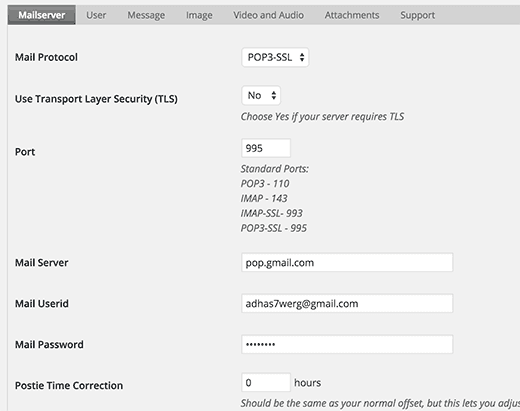
ثم اختر علامة التبويب Forward and POP / IMAP وتمكين IMAP. ثم اضغط على زر حفظ التغييرات. يمكنك الآن تكوين واجهة Postie من لوحة معلومات WordPress الخاصة بك.
انقر فوق خيار Postie في لوحة معلومات WordPress ثم تحتاج إلى إدخال بعض المعلومات.
- التوصيل - المقابس
- بروتوكول البريد - IMAP-SSL
- المنفذ - 993
- خادم البريد - imap.gmail.com
- معرف مستخدم البريد الإلكتروني - ضع بريد Gmail الإلكتروني الذي قمت بإنشائه
- كلمة مرور البريد - كلمة مرور عنوان Gmail الذي أدخلته.
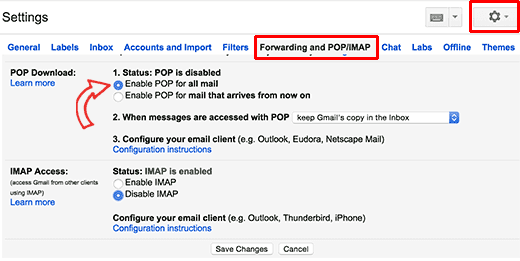
بمجرد الانتهاء ، قم بحفظ التغييرات.
تحتاج إلى النقر فوق الزر "اختبار التكوين" للتحقق مما إذا كان كل شيء يعمل أم لا. إذا كان كل شيء على ما يرام ، فستتلقى رسالة نجاح.
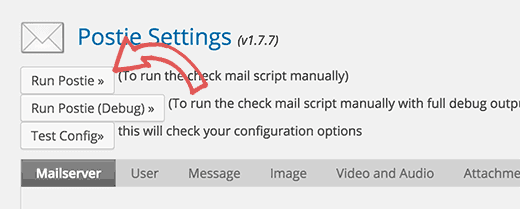
قد تحتاج إلى استكشاف بعض إعدادات Postie الإضافية للعمل في Postie. ثم يمكنك كتابة أي محتوى لنشره على مدونة WordPress الخاصة بك ، فأنت بحاجة إلى إرسال بريد إلكتروني إلى حساب Gmail المحدد.
الآن ، لديك خياران للنشر في WordPress عبر البريد الإلكتروني من خلال مكونين إضافيين. إذا كنت تريد عملية بسيطة ، فيمكنك اختيار المكون الإضافي Jetpack ، تذكر أن تحافظ على خصوصية البريد الإلكتروني. ولكن إذا كنت بحاجة إلى مزيد من الأمان ، فيمكنك اختيار المكون الإضافي Postie لذلك عليك متابعة الإعداد قليلاً.
